安装SidebarEnhancements插件可扩展sublime Text侧边栏右键功能,通过Package Control搜索安装后自动生效,无需重启;新增功能包括用默认程序打开文件、显示所在目录、复制路径、新建或重命名文件等,支持自定义设置禁用项,提升日常编辑效率。
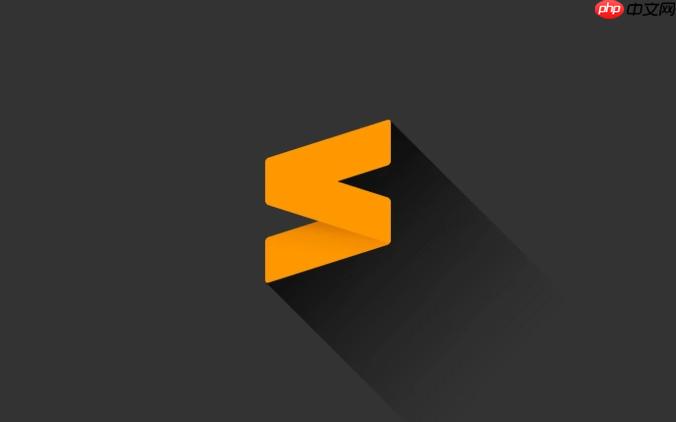
sublime text 的 SidebarEnhancements 插件为侧边栏右键菜单添加了更多实用功能,极大提升了文件和项目操作效率。安装后无需复杂配置,大部分功能开箱即用。
安装 SidebarEnhancements 插件
推荐使用 Package Control 安装:
- 按下 Ctrl+Shift+P(mac 上是 Cmd+Shift+P)打开命令面板
- 输入 Install Package 并选择对应选项
- 搜索 SidebarEnhancements 并点击安装
注意:安装前请确保已安装 Package Control。安装完成后无需重启 Sublime Text,插件会自动生效。
常用右键功能说明
安装后,在侧边栏文件或文件夹上右键,会看到新增的多个操作项:
- Open with default application:用系统默认程序打开文件(如图片、pdf等)
- Open Containing Folder:在系统文件管理器中打开当前文件所在目录
- Duplicate:复制并重命名文件,适合快速创建相似文件
- Rename:重命名当前文件或文件夹
- delete:安全删除,支持撤销
- New File / New Folder:在当前目录下快速新建
- copy Path:复制文件的绝对路径或相对项目路径,开发时非常有用
自定义设置(可选)
如果需要调整行为,可以修改插件设置:
- 进入 Preferences → Package Settings → SideBarEnhancements → Settings
- 在右侧用户设置中覆盖默认选项,例如隐藏某些不常用项
- 常见需求如禁用“Open With”子菜单,可在用户设置中写入:
"disabled_items": ["open_with"]
实际使用建议
这个插件最适合日常高频操作:
- 编辑图片前直接右键“Open with Default App”快速预览
- 调试时复制文件路径粘贴到终端或代码中
- 批量新建文件时使用“New File”避免切换到资源管理器
- 重命名和移动文件更直观,减少误操作
基本上就这些。SidebarEnhancements 不复杂但容易忽略细节,用熟后能明显提升操作流畅度。


